11 من أفضل برامج تحرير الصوت لإجراء تغييرات على ملفات الصوت الخاصة بك
هناك الكثير من الأسباب التي تجعلك تحتاج إلى تحرير الصوت. سواء كنت خبيرًا في الموسيقى أو مجرد محرر موسيقى نموذجي ، فأنت لا تريد إفساد تسجيلك الصوتي بخلل بسيط أو خلفية صاخبة. ستكون هناك مواقف تحتاج فيها إلى إزالة بعض الأجزاء غير المهمة. في بعض الحالات ، يعد ضبط مستوى الصوت أمرًا ضروريًا لتحسين تدفق الصوت. القول أسهل من الفعل إذا لم يكن لديك الأدوات المناسبة لتحرير ملفاتك الصوتية.
السبب هو أنك ستحتاج إلى أدوات خاصة في تحرير ملفاتك الصوتية. لحسن الحظ ، هناك عدد لا يحصى من محرري الصوت لنظامي التشغيل Mac و Windows ، لذلك لا داعي للقلق بشأن مشكلات التوافق. ناهيك عن برامج تحرير المدققين للأجهزة المحمولة مثل Android و iOS متوفرة أيضًا. ومع ذلك ، هناك طرق بسيطة للقيام بالأشياء سواء كنت بحاجة إلى تعديل الصوت على سطح المكتب أو الهاتف الذكي.
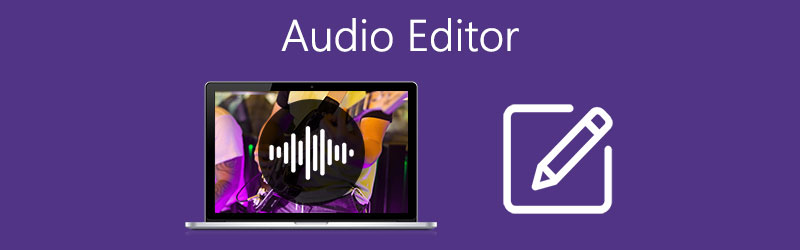
- الجزء 1. أفضل الطرق لتحرير ملفات الصوت على سطح المكتب
- الجزء 2. أفضل برامج تحرير الصوت لتحرير ملفات الصوت مجانًا
- الجزء 3. أدوات رائعة لتحرير الصوت على الأجهزة المحمولة
- الجزء 4. أسئلة وأجوبة لتحرير الصوت
قبل الكتابة، كيف نختبر البرامج للمقالات:
إخلاء المسؤولية: كل المحتوى الموجود على موقعنا مكتوب بواسطة أشخاص في فريق التحرير لدينا. قبل الكتابة، نقوم بإجراء بحث عميق حول هذا الموضوع. بعد ذلك، يستغرق الأمر من يوم إلى يومين لاختيار الأدوات واختبارها. نحن نختبر البرامج من متطلبات الجهاز والنظام، والوظائف، وتجربة الاستخدام، وما إلى ذلك. ولجعل اختبارنا أكثر شمولاً، نعرض أيضًا مواقع المراجعة، مثل G2، وTrustpilot، وما إلى ذلك، لجمع تجارب المستخدمين الحقيقية كمرجع.
الجزء 1. أفضل الطرق لتحرير الملفات على سطح المكتب
1. محول الفيديو Vidmore
كما ذكرنا ، هناك دائمًا طريقة بسيطة للقيام بالأشياء و محول الفيديو فيدمور تم تطويره بطريقة تمكن المستخدمين من تحرير الصوت بطريقة بسيطة وسهلة. يمكنه بالتأكيد تقسيم الصوت إلى أجزاء متعددة بنقرة واحدة ، بالإضافة إلى أنه يمكنك دمج المقاطع في مقطع واحد للحصول على تسجيل صوتي سلس. بصرف النظر عن الميزات المذكورة ، فإنه يحتوي على ميزات إضافية ستجدها بالتأكيد مفيدة. باستخدامه ، يمكنك تحرير مقاطع الفيديو عن طريق إضافة ترجمات وعلامات مائية وتأثيرات وفلاتر وغير ذلك الكثير. لاستكشاف المزيد من ميزاته ووظائفه ، يرجى قراءة الخطوات لمعرفة كيفية استخدام محرر مقطع الصوت هذا.
الخطوة 1. الحصول على محول فيديو Vidmore
أولاً وقبل كل شيء ، قم بتنزيل البرنامج بالنقر فوق أحد ملفات تنزيل مجاني الأزرار المعروضة أعلاه. بعد ذلك ، قم بتثبيت التطبيق وتشغيله.
الخطوة 2. استيراد ملف الصوت الهدف الخاص بك
بعد ذلك ، انقر فوق زائد قم بتسجيل الدخول في منتصف واجهة تشغيل الأداة وحدد ملف الصوت الذي تريد تعديله.
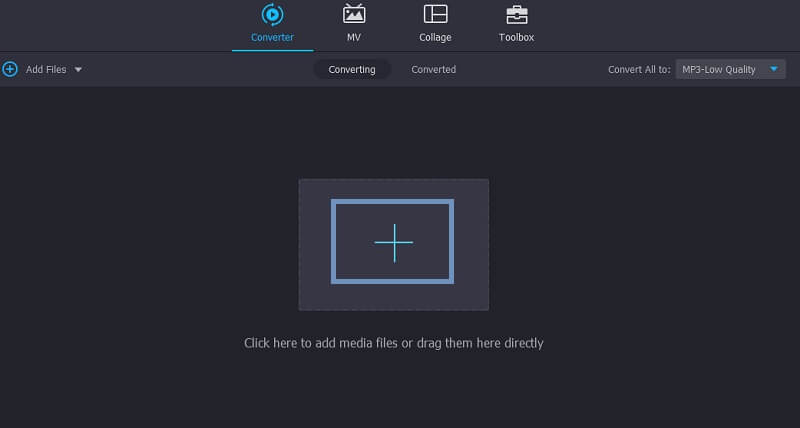
الخطوة الثالثة. قم بتحرير المقطع الصوتي
بعد ذلك ، انقر فوق ملف يقطع الزر المرتبط بالمقطع الذي تم تحميله في البرنامج وستظهر نافذة أخرى. في القسم الأيمن ، يمكنك معاينة تشغيل الصوت وتطبيق التغييرات اللازمة. يحق لك تقسيم الصوت واحدًا تلو الآخر أو استخدام التقسيم السريع لقص المقطع إلى أجزاء متعددة. ضرب حفظ زر إذا كنت مستعدًا لحفظ التغييرات.
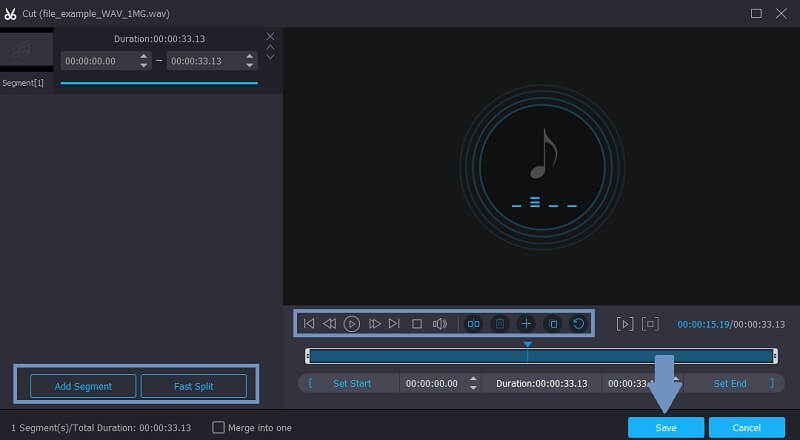
الخطوة 4. احفظ التغييرات
بمجرد الانتهاء من تحرير الصوت ، يمكنك اختيار الاحتفاظ بتنسيق الصوت الأصلي أو الاختيار من تنسيقات الصوت الأخرى وتصديره كملف صوتي آخر. أخيرًا ، اضغط على تحويل جميع الزر وستحصل على تشغيل الصوت من المجلد الذي سينبثق.

2. GarageBand
إذا كنت تبحث عن محرر صوت لنظام Mac ، فابحث عن GarageBand. هذا تطبيق أصلي على أجهزة Mac يتميز بميزات مفيدة لتحرير التسجيلات الصوتية. باستخدامه ، يمكنك الاختيار من بين مجموعة الإعدادات المسبقة للطبول والصوت والجيتار لتتناسب مع أسلوب الموسيقى الخاص بك. من تثبيت الديسيبل والإيقاع إلى إضافة المؤثرات الصوتية ، يمكنك حقًا الاعتماد على GarageBand.
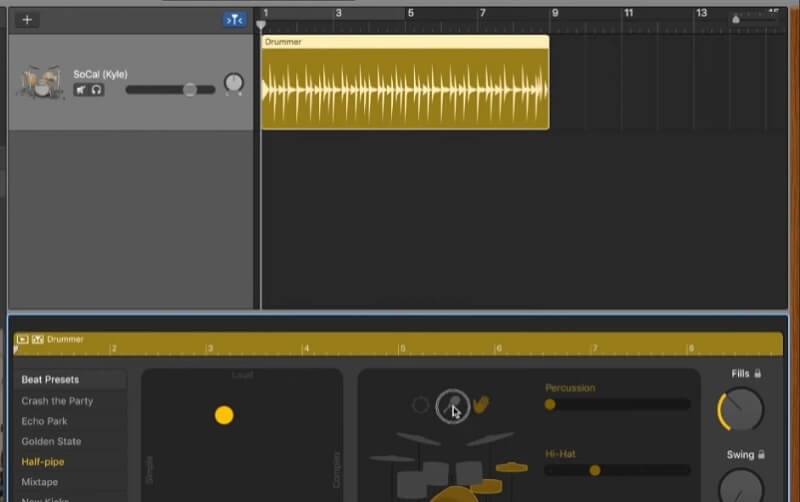
3. لوحة الموجة
تطبيق آخر مصمم لأجهزة Mac و Windows هو محرر الصوت Wavepad. ستجد هنا أدوات لتحرير التسجيلات والصوت والموسيقى. هذا أيضًا سهل الاستخدام للغاية مما يجعله مرغوبًا لمعظم المبتدئين في تحرير الصوت. بالنسبة لإزالة الأجزاء غير المرغوب فيها من الصوت ، هناك إمكانية لك لقص وقطع أجزاء الصوت ، مما يقلل من ضوضاء الخلفية. بشكل عام ، يعد محرر الصوت Wavepad منزلًا يضم ميزات تحرير الصوت الأساسية والمفيدة.

4. Adobe Audition
نظرًا لكونك من عائلة المحررين الممتازين لملفات الوسائط ، فإن Adobe Audition هو أحد منتجات Adobe التي تحتاج أيضًا إلى التفكير في استخدامها إذا كنت تعمل في مهام التحرير الفنية. تمامًا كما تراه عادةً في أدوات Adobe الأخرى ، سيتم الترحيب بك بواجهة مبوبة نظيفة للتحرير السلس. هناك سوف تكون قادرًا على الوصول إلى طرق عرض مختلفة لشكل الموجة والمسارات المتعددة. يوجد أيضًا خلاط لخلط الأغاني أو المقطوعات الموسيقية أو الإيقاعات. ومع ذلك ، إذا كنت تتعلم الأداة لأول مرة ، فقد تحتاج إلى قضاء وقت طويل لتعتاد على محرر الصوت من Adobe. ومع ذلك ، فإن الأمر يستحق كل هذا العناء بمجرد أن تتعود عليه.
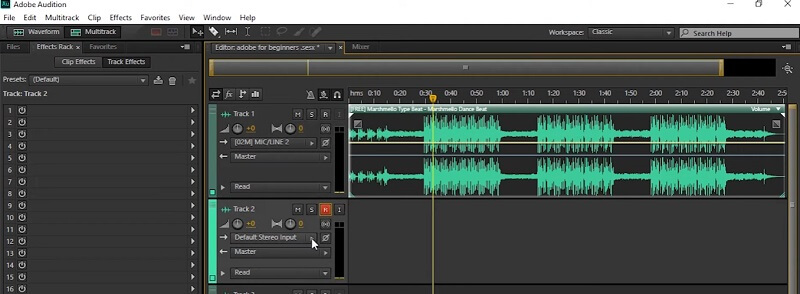
5. الجرأة
إذا كنت تبحث عن أداة بسيطة ولكنها مجانية لتحرير الصوت الأساسي والمتقدم ، الجرأة هو اختيار جيد أيضًا. لا يسمح لك فقط بقطع ملفات الصوت ودمجها ولكن أيضًا تسجيل الصوت من الآلات الخارجية أو الميكروفونات. بصرف النظر عن الميزة المذكورة ، فإنه يأتي مع وضع عرض الطيف لتصور تغييرات التردد. علاوة على ذلك ، إذا كنت قلقًا بشأن التوافق ، فيمكنك تثبيت محرر الصوت Audacity على أنظمة التشغيل Windows و macOS و Linux.
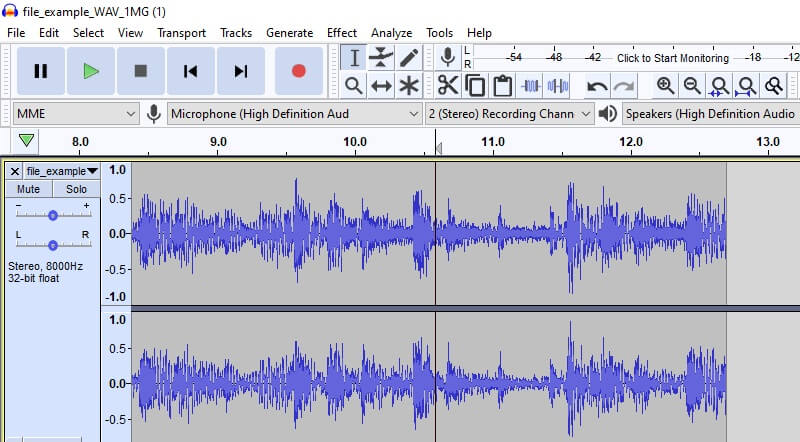
6. محرر الصوت AVS
يوفر محرر الصوت AVS أيضًا مجموعة غنية من ميزات تحرير الصوت. يتيح لك ذلك الانضمام إلى مقاطع الصوت وتقليمها وقطعها. إذا كانت Audacity تهدف إلى السماح لك بمشاهدة الطاقة بترددات مختلفة ، فإن الأمر نفسه ينطبق على محرر الصوت AVS. يوفر البرنامج تحليلًا للتردد والشكل الموجي بالإضافة إلى العرض الطيفي لسهولة التصور. باستخدامه ، يمكنك أيضًا تطبيق تأثيرات مثل التلاشي والخروج ، والتردد ، والاهتزاز ، وتغيير الإيقاع وغير ذلك الكثير. علاوة على ذلك ، يمكنك حذف الأجزاء الصامتة من الصوت من خلال هذه الأداة.
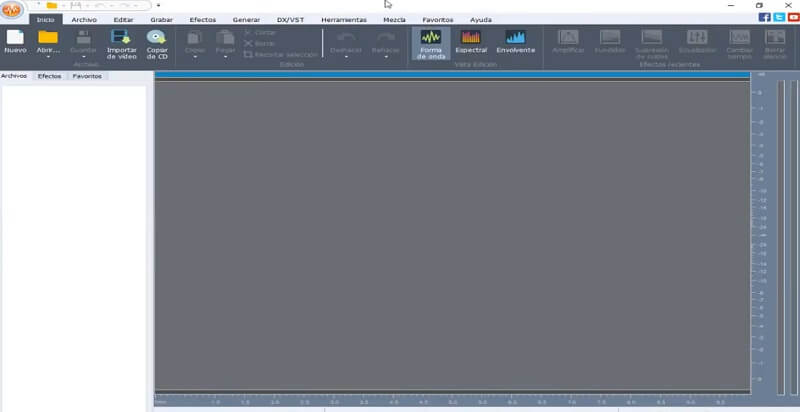
الجزء 2. طريقة احترافية لتحرير ملفات الصوت
1. أداة Bear Audio
يعد Bear Audio Tool أول قائمة برامج تحرير الصوت عبر الإنترنت. يوفر هذا البرنامج الميزات الأساسية لتحرير الصوت بما في ذلك القدرة على القص والقص والدمج والتقسيم وغير ذلك الكثير. يمكن القيام بكل ذلك باستخدام متصفحك فقط. بمعنى آخر ، لا يتعين عليك قضاء الوقت في تنزيل أو تثبيت أحد التطبيقات. علاوة على ذلك ، تتيح لك الأداة استيراد الملفات عبر URL أو الاستيراد من محرك الكمبيوتر المحلي. علاوة على ذلك ، لديك الحرية.
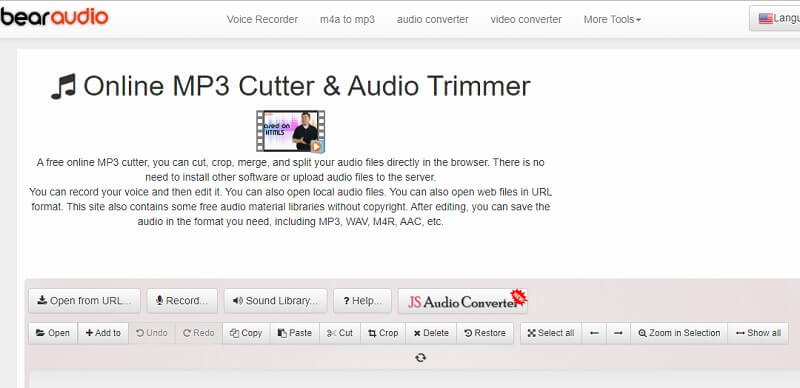
2. رابط الصوت
في الحالات التي تريد فيها دمج العديد من الملفات الصوتية ، فإن Audio Joiner بواسطة 123Apps هي الأداة التي يجب أن تفكر في استخدامها. يتيح لك هذا معالجة مسارات غير محدودة طالما لديك وصول إلى الإنترنت ومتصفح متوافق. بصرف النظر عن ذلك ، ستتمكن من تعديل الفاصل الزمني للتشغيل للمسارات باستخدام الشرائح. من خلال هذه الميزة ، يمكن التحكم في الملفات الصوتية والتعامل معها نظرًا لأن الأداة توفر طريقة ملائمة لتطبيق التغييرات على الصوت. قبل كل شيء ، هناك سبب كبير لاستخدام العديد من الأشخاص له وهو طبقة الأمان المدمجة مع التطبيق. لن يتم عرض جميع البيانات والملفات للجمهور لأنه يقوم تلقائيًا بحذف الملفات المعالجة بعد بضع ساعات.
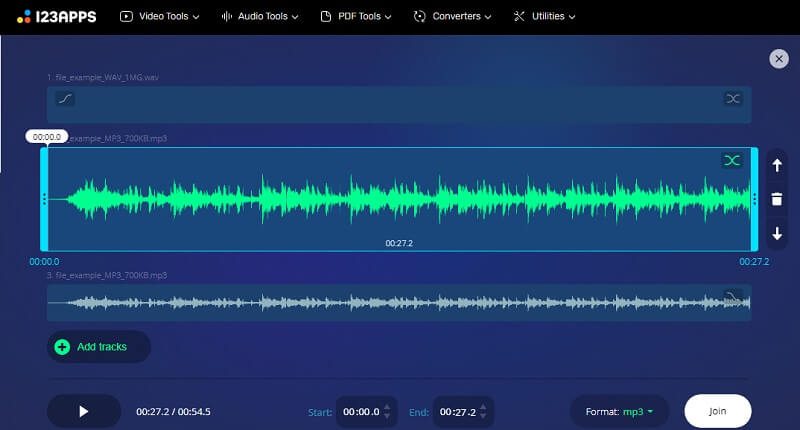
3. Soundtrap
Soundtrap هو ركن لكل فنان ومبدع موسيقي لإنشاء الموسيقى دون تثبيت البرامج. يأتي مع مكتبة واسعة من الإيقاعات والآلات والحلقات التي يمكنك دمجها في التسجيل الصوتي الذي تقوم بإنشائه. ما يجعله أحد أفضل برامج تحرير الصوت هو أنه مزود بميزة تعاون. يتيح لك هذا العمل مع زملائك كما لو كنت في نفس الغرفة خاصة عندما تكون أنت وفريقك بعيدًا. لذلك ، أينما كنت ، يمكنك الاتصال ببعضكما البعض وإنتاج تسجيلات صوتية رائعة بشكل تعاوني.
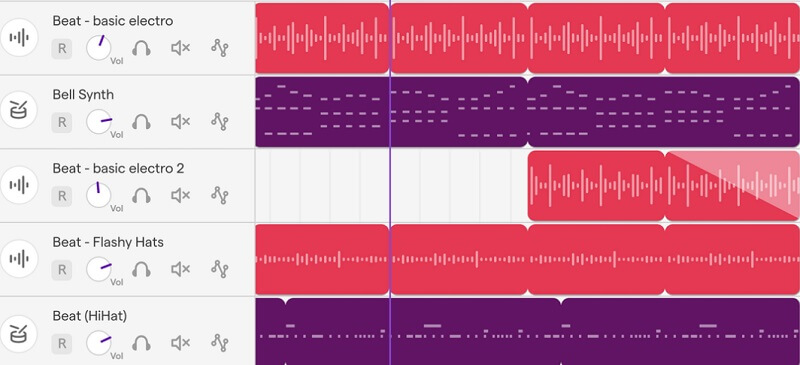
الجزء 3. أدوات رائعة لتحرير الصوت على الأجهزة المحمولة
يمكنك أيضًا إدارة ملفاتك الصوتية بشكل فعال فقط باستخدام هاتفك الذكي. ولكن ما هو تطبيق تحرير الصوت المحمول الذي يجب أن تفكر في استخدامه؟ لدينا هنا اثنان من أفضل برامج تحرير الصوت لهواتف iOS و Android.
1. ميدلي
يعد Medly خيارًا رائعًا للمستخدمين الذين يرغبون في التعديل على أجهزتهم التي تعمل بنظام iOS. وبالمثل ، فإنه يوفر ميزات لتحرير الصوت بما في ذلك القدرة على قص المقاطع الصوتية التي تعتبر مثالية عند إنشاء نغمة رنين أو تقصير مقطع صوتي طويل. أيضًا ، يمكنك استخدام عينات من مكتبتها الخاصة عند محاولة تعلم التطبيق أو استكشاف ميزات البرنامج عن طريق تحرير العينات. ربما تريد تحميل إبداعاتك عبر الإنترنت والسماح للآخرين بسماع تسجيلاتك. يمكنك القيام بذلك عن طريق مشاركة الصوت كملف MIDI أو Medly. علاوة على ذلك ، فإنه يمكّنك من تحميل تسجيلاتك الصوتية إلى SoundCloud وهي عبارة عن منصة دفق الصوت ومشاركة الموسيقى الشهيرة.
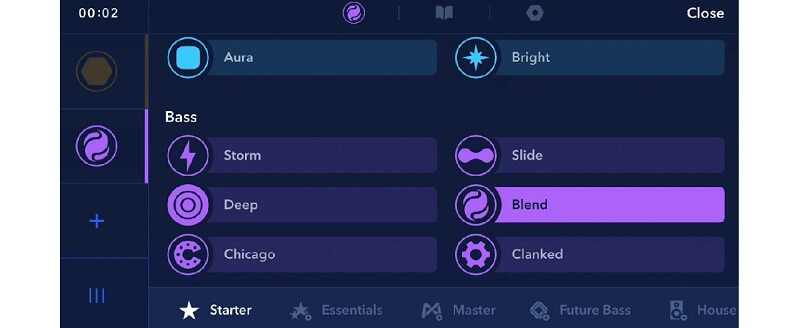
2. MP3 كتر
من ناحية أخرى ، يمكنك استخدام MP3 Cutter إذا كنت تستخدم جهاز Android لتحرير الملفات الصوتية. تسهل لك الأداة دمج الموسيقى وتقطيعها ولصقها وقصها بواجهة سهلة الاستخدام. تعد القدرة على إنشاء نغمات رنين باستخدام هذه الأداة في الواقع واحدة من أكثر الميزات إلحاحًا التي تجعلك ترغب في اختيار هذا التطبيق. العيب الوحيد هو أنه يعرض إعلانات بملء الشاشة على الشاشة بعد كل إتمام لتحرير الملف. ومع ذلك ، إذا كنت عازمًا على منعها من الظهور على الشاشة ، فيجب أن تكون على استعداد لدفع $1.99 للاستمتاع بتحرير الصوت بدون إعلانات والاستمتاع بالمزايا والمزايا الأخرى.
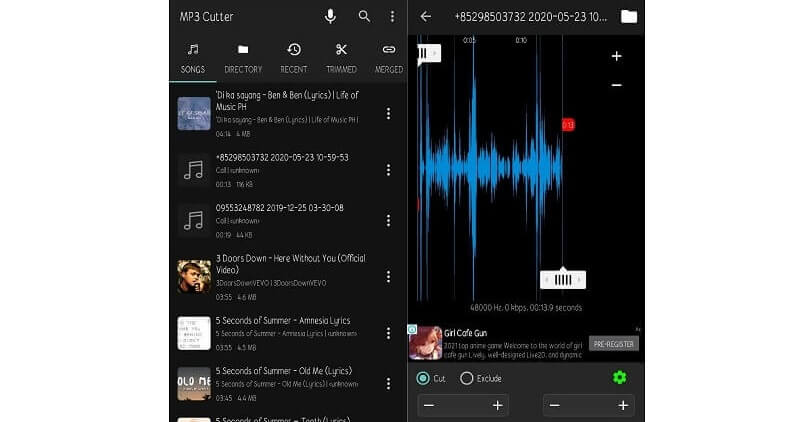
الجزء 4. أسئلة وأجوبة لتحرير الصوت
هل يحتوي Windows 10 على محرر صوت مدمج؟
للاسف لا. لا يحتوي Windows 10 على برنامج تحرير مضمن. تحتاج حقًا إلى تثبيت برنامج على جهازك لتحرير الصوتيات أو استخدام التطبيقات المستندة إلى الويب للتعديل عبر الإنترنت.
هل يوجد تطبيق افتراضي لتحرير الصوت لنظام التشغيل Mac؟
لا تأتي أجهزة كمبيوتر Mac أيضًا بمحرر صوتي. من الجيد أن هناك الكثير من برامج تحرير الصوت التي تم تطويرها لنظام التشغيل Mac والتي ستساعدك على الوصول إلى العديد من ميزات تحرير الصوت. ما عليك سوى اختيار التطبيق الذي يناسب متطلباتك الشخصية.
هل يمكنني تحرير الصوت في محرر الفيديو؟
بالتااكيد! إحدى الأدوات المذكورة هنا والتي ستمكنك من تحرير الفيديو والوصول إلى ميزات تحرير الصوت البسيطة هي Vidmore. إلى جانب ذلك ، يدعم هذا التطبيق العديد من تنسيقات الملفات لكل من الصوت والفيديو. بهذه الطريقة ، يمكنك تحويل الصوت الخاص بك إلى تنسيق آخر مع امتيازات لتغيير جودة إخراج الملف الصوتي.
خاتمة
المقدمة أعلاه هي الأفضل محرري الصوت لمساعدتك في إدارة ملفاتك الصوتية والتعامل معها بسهولة. ضع في اعتبارك أنه تتم مراجعة كل أداة باختصار ، سيكون من الأفضل استكشاف ميزاتها بنفسك. بهذه الطريقة ، ستتمكن من تحديد التطبيق الذي يمكنه خدمتك بشكل أفضل.


